So fügen Sie ein CAPTCHA auf einer 'Kontaktieren Sie uns' Seite ein
In diesem Artikel erfahren Sie wie Sie ein CAPTCHA auf der 'Kontaktieren Sie uns' Seite einfügen können.
- ein systeme.io Konto
- einen Sales Funnel
- eine 'Kontaktieren Sie uns' Seite
Teil 1:
Um ein CAPTCHA auf einer Kontaktseite einzufügen, benötigen Sie spezifische Schlüssel, die Sie auf der folgenden Website generieren müssen:
Sobald Sie sich auf der Website befinden, müssen Sie sich bei Ihrem Google-Konto anmelden, indem Sie auf "v3 Admin Console" klicken.

Dann müssen Sie das Formular auf der Seite ausfüllen:
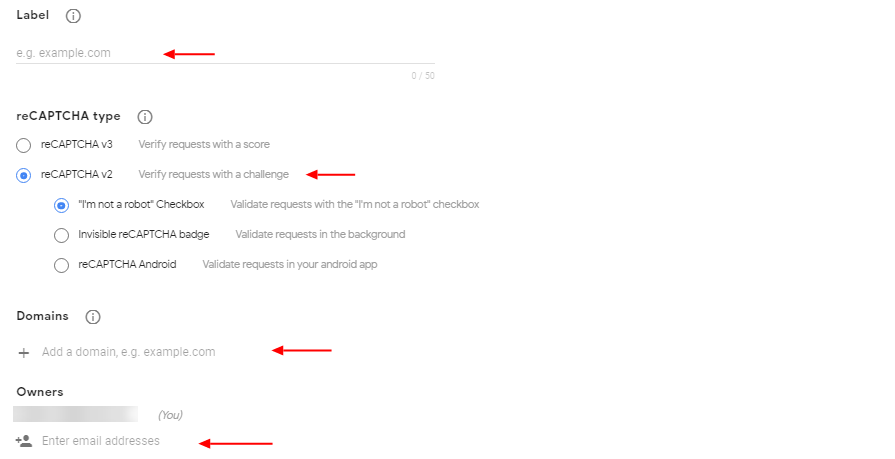
4. Akzeptieren Sie die reCAPTCHA Nutzungsbedingungen und senden die Anfrage ab.
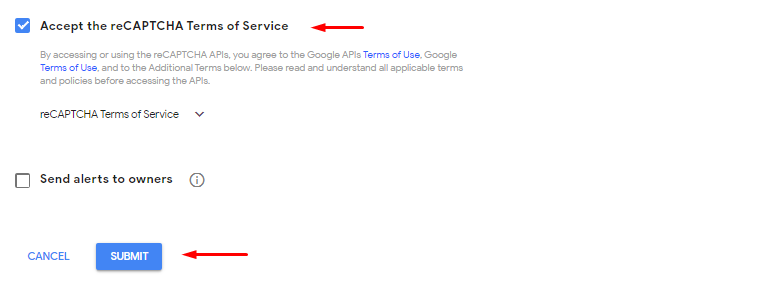
Sobald die Anfrage abgeschickt wurde, werden Sie auf eine Seite weitergeleitet, auf der zwei Schlüssel generiert werden:
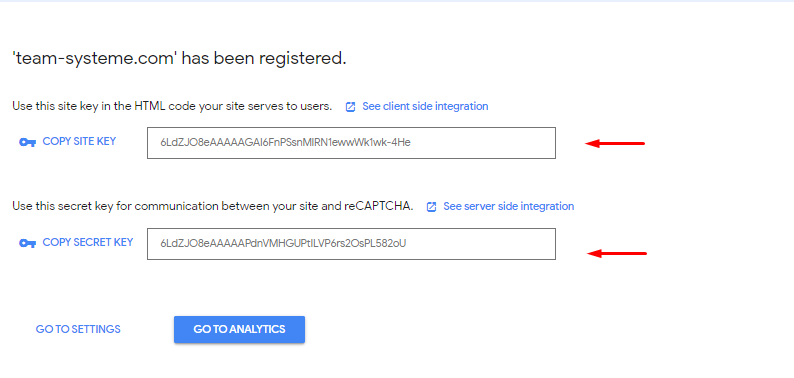
Teil 2:

Ein Pop-Up erscheint, in dem Sie Ihre beiden Schlüssel hinzufügen können, einen öffentlichen und einen privaten (bzw. den Websiteschlüssel und den geheimen Schlüssel Ihres Google-Kontos):


